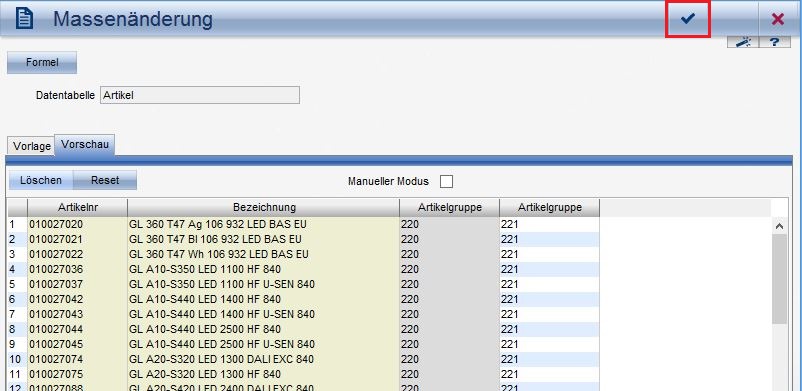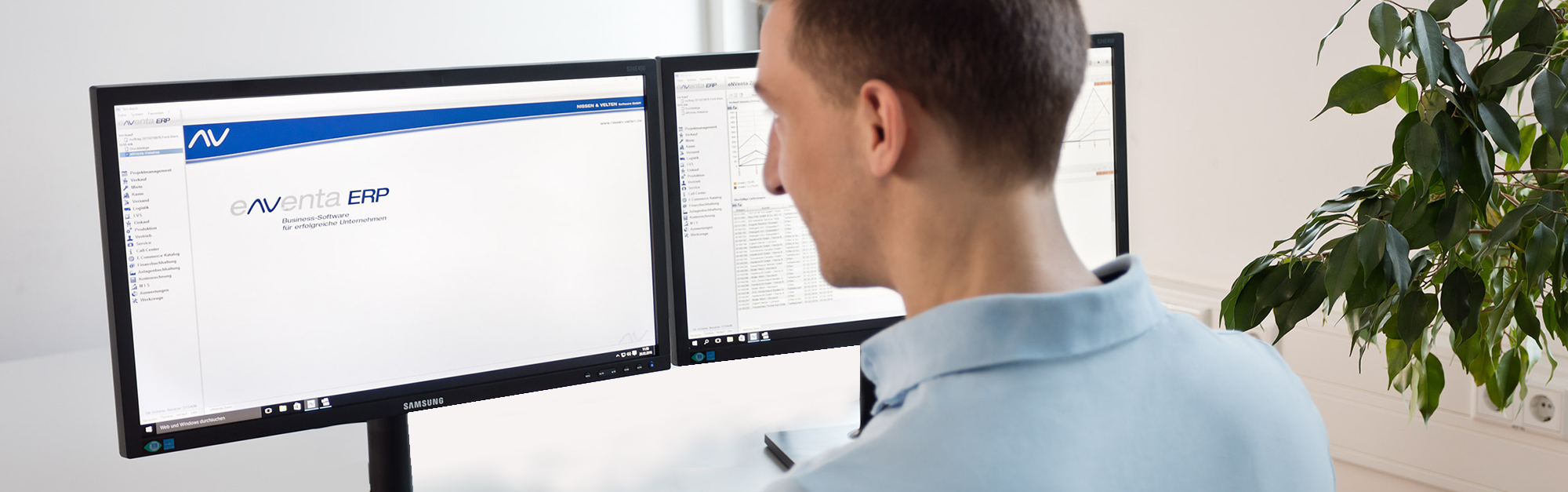Massenänderungen in den Stammdaten
Nachstehend wollen wir Ihnen zeigen, wie Sie auf einfache Weise Massendatenänderungen in Ihren Stammdaten durchführen können (Kundenstamm, Lieferantenstamm, Artikelstamm)
Als Beispiel wollen wir eine Massendatenänderung im Artikelstamm durchführen.
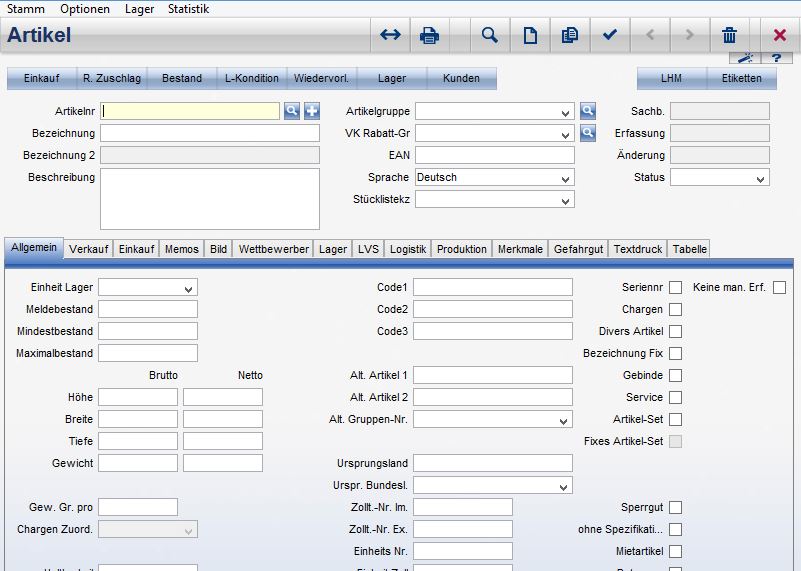
Zuerst müssen wir allew zu ändernden Daten selktieren. Da dies auch mehr sein können, als standardmäßig bei einer Suche bereitgestellt werden, wird die Beschränkung der maximalen Anzahl der Datensätze aufgehoben.
Gehen Sie hierzu auf den Tab "Tabelle" und löschen dort das Feld "Max. Anzahl".
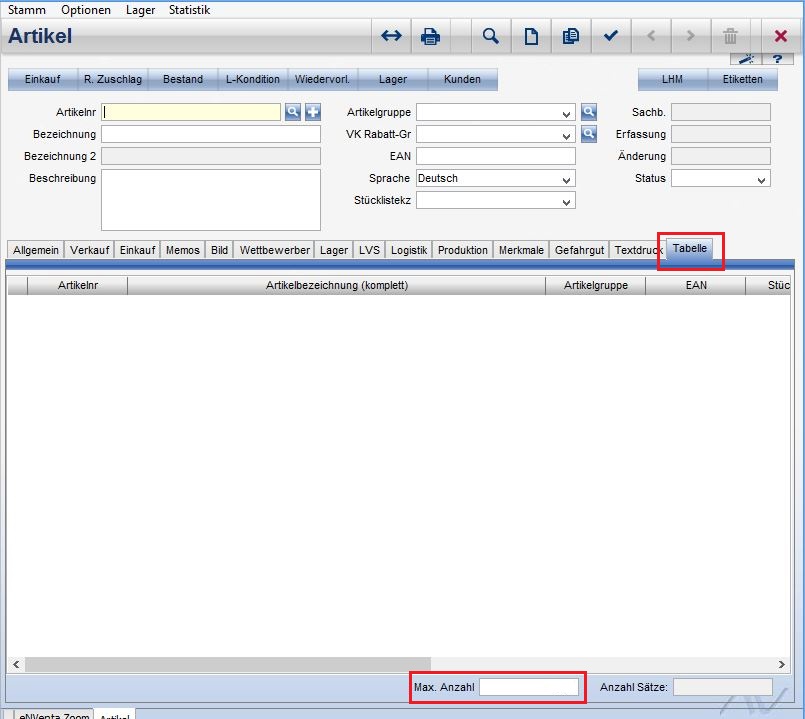
Dann geben Sie die Suchkriterien ein und selktieren die gewünschten Datensätze mit <F2> oder durch Klick auf die Lupe.
In unserem Beispiel sind das alle Artikel der Artikelgruppe "220 Leuchten" bei denen in der Bezeichnung irgendwo "LED" steht (% = Platzhalter / Wildcard-Suche).
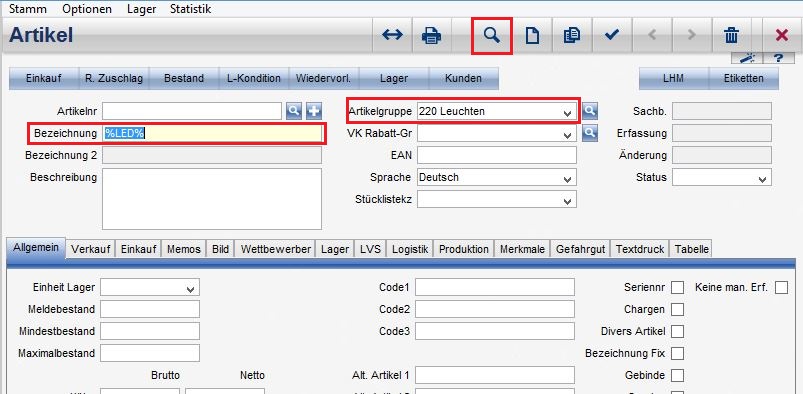
In unserem Fall wurden nun 94 Artikel gefunden.
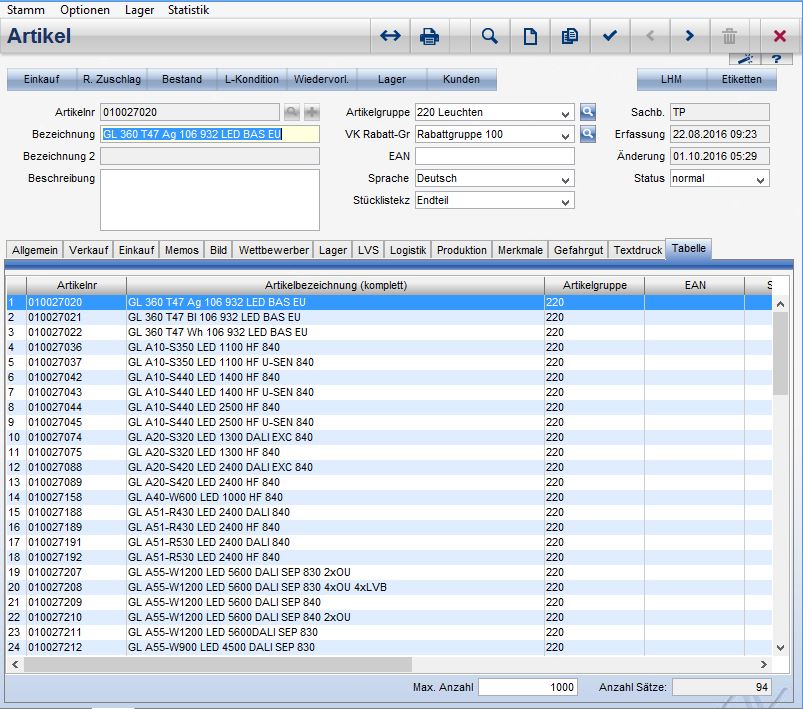
Nun werden im ersten Datensatz alle gewünschten Änderungen eingetragen. In unserem Falle ändern wir die Artikelgruppe auf "221 Leuchten LED".
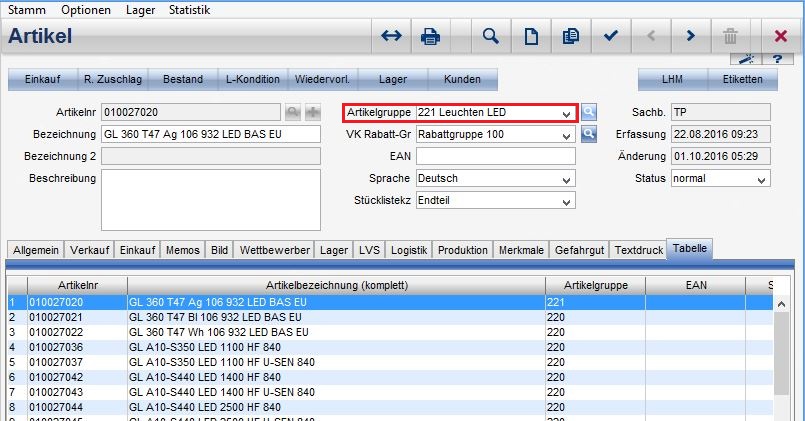
Die Daten werden nun nicht wie gewohnt, mit <F3> bzw. dem Speicher-Button gespeichert, sondern über das Menü wird unter Optionen die Massenänderung aufgerufen.
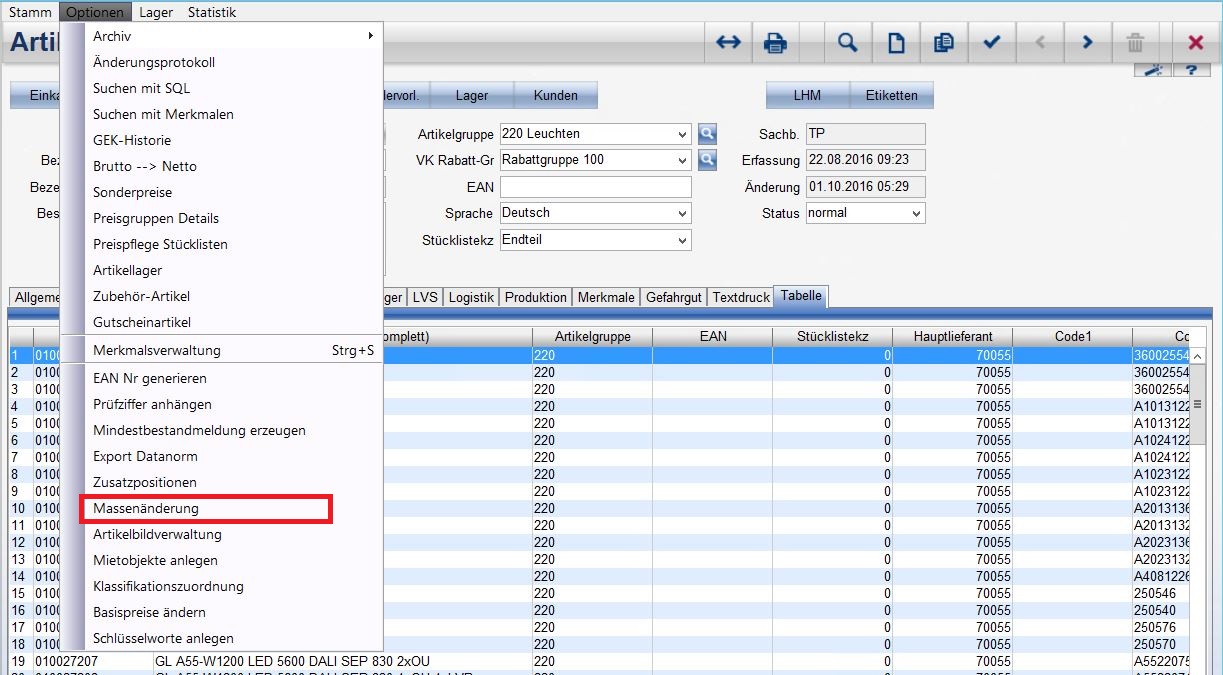
Wir sehen, welche Felder wir nun ändern werden. Wechseln wir auf den Tab "Vorschau" können wir alle durchzuführenden Änderungen sehen.
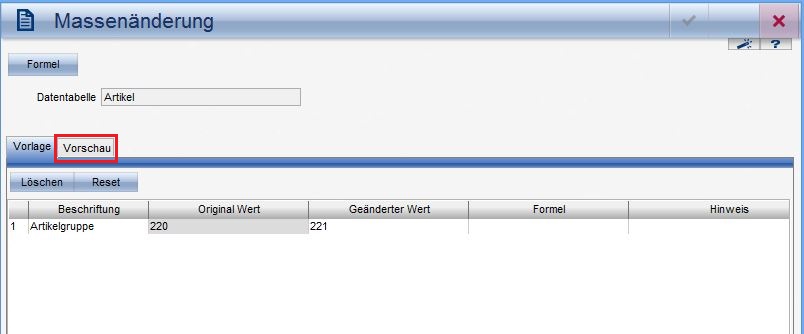
Mit <F3> bzw. Klick auf den Speicherbutton werden dann die Änderungen auf alle am Anfang selektierten Datensätze angewendet.